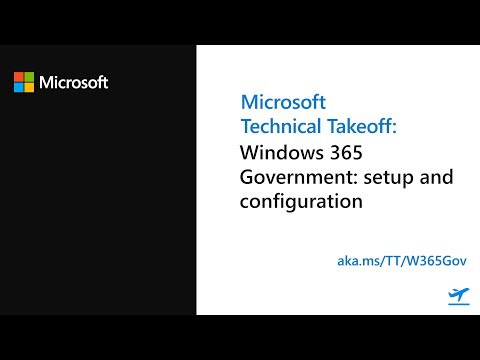Alati on arutelu selle üle, milline brauser on kõige kiirem. See võib süsteemist süsteemist erineda ning see võib sõltuda erinevatest teguritest, brauseri versioonidest või brauseris installitud lisandmoodulitest. Niisiis, kuidas me saame mõõta brauseri käivitusaega või seda tarkvara? Kasutage AppTimer.
AppTimer: mõõta rakenduse käivitamise aega
AppTimer on vabavara, mis käivitab käivitatava faili, eelnevalt kindlaksmääratud arvu rea ja seejärel mõõdab iga kord, kui palju aega selle käivitamiseks kulub. See mõõdab aega, kuni kasutajani sisenev riik saabub enne taotluse väljumist. Pärast iga käivitamist lülitab AppTimer rakenduse automaatselt välja ja taaskäivitab selle uuesti.
Saate valida, kas rakendus käivitatakse ühekordseks või mitu korda, kuigi võib olla hea mõte seadistada tööriista rakenduse käivitamiseks mitu korda, nii et saate keskmiselt aega.
Rakenduse taimeri peamine kasutamine on rakenduse käivitusaja võrdlemine või sama toote riistvara mitme toote toimivuse võrdlemine. Samuti võib olla kasulik võrrelda sama toote jõudlust erinevate riistvaradega. Rakenduse AppTimeri kasutamine annab stopperiga kaugele järjekindlama ja korratavama mõõtmise kui käsimõõtmised. Eriti kui rakenduste käivitamise aeg on vähem kui paar sekundit.
Ma otsustasin nelja peamise Windowsi brauseri kellaaega. Ma jooksis testid Internet Exploreri, Firefoxi, Chrome'i ja Opera uusimate värskendatud stabiilsetesse versioonidesse ilma lisandmooduliteta ja pistikprogrammidega umbes: tühi minu kodukataloogina minu Windows 8 x64 RTM-is.

Pärast iga rakenduse lõppu sulgub AppTimer rakenduse automaatselt, logides logifaili käivitamise aja mõõtmise logisse. Seejärel klõpsasin iga brauseri jaoks rakenduse Run käivitamisel.
Näete brauseri käivitamist ja seejärel 3 korda sulgemiseks. Kui olete valmis, näete väikest dialoogiboksi "Lõpetatud väljad". Tulemused esitatakse logifailile. Tulemuste nägemiseks avage logifail.

Need olid minu arvutis tehtud tulemused ja need võivad teie süsteemis erineda.
AppTimer Tasuta Laadi alla
AppTimeri saate alla laadida oma avalehelt. See on 63KB teisaldatav rakendus. Lihtsalt eemaldage zip-faili sisu ja käivitage see. Selle desinstallimiseks lihtsalt kustutage programmi kaust.
Jagage oma tulemusi ja andke meile teada, milline brauser arvuti kõige kiiremini käivitab. Tahaks näha oma tulemusi.